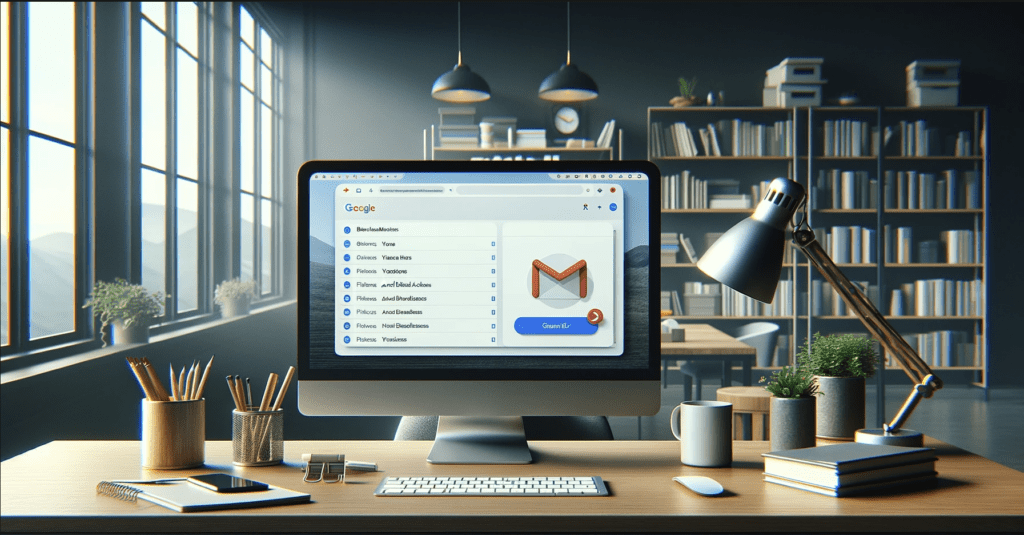Gmail est sans aucun doute l’une des webmails les plus utilisée au monde. En effet Google revendique plus de 1.8 milliard d’utilisateurs actifs, est disponible dans plus de 105 langues différentes et représente la 3èe application la plus utilisée chez les millenians après Facebook et Instagram. Vous utilisez sans doute gmail, mais l’utilisez vous à son plein potentiel?
Savez-vous qu’il est possible d’utiliser des opérateurs pour filtrer les messages dans la boite de réception?
Voici les opérateurs que vous pouvez utiliser :
1 – la barre de recherche gmail par défaut
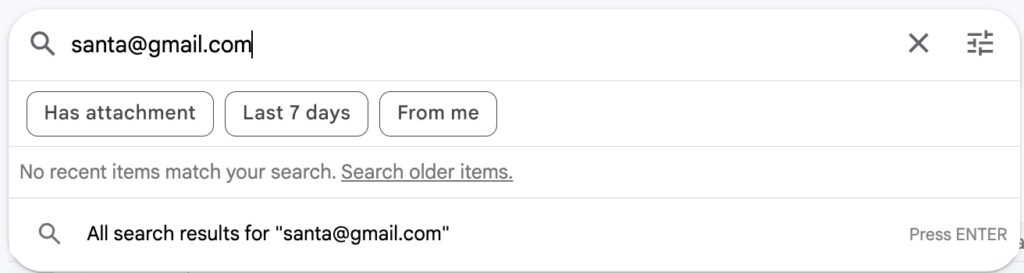
Par défaut, gmail va filtrer les emails avec le critère que vous entrez dans la barre de recherche. Si vous entrez une adresse email, gmail ne va pas filtrer les emails provenant de cette adresse mais tous les messages contenant d’une manière ou d’une autre cette adresse email, que ce soit dans le contenu, dans l’entête en tant qu’expéditeur, destinataire, CC ou bcc…
Gmail propose aussi par défaut de filtrer les emails ayant une pièce jointe, datant de moins de 7 jours ou envoyés par vous même.
2 les options de filtre par défaut
Sur la droite de la barre de recherche, vous avez une icone qui vous permet d’accéder aux options de filtrage avancées :
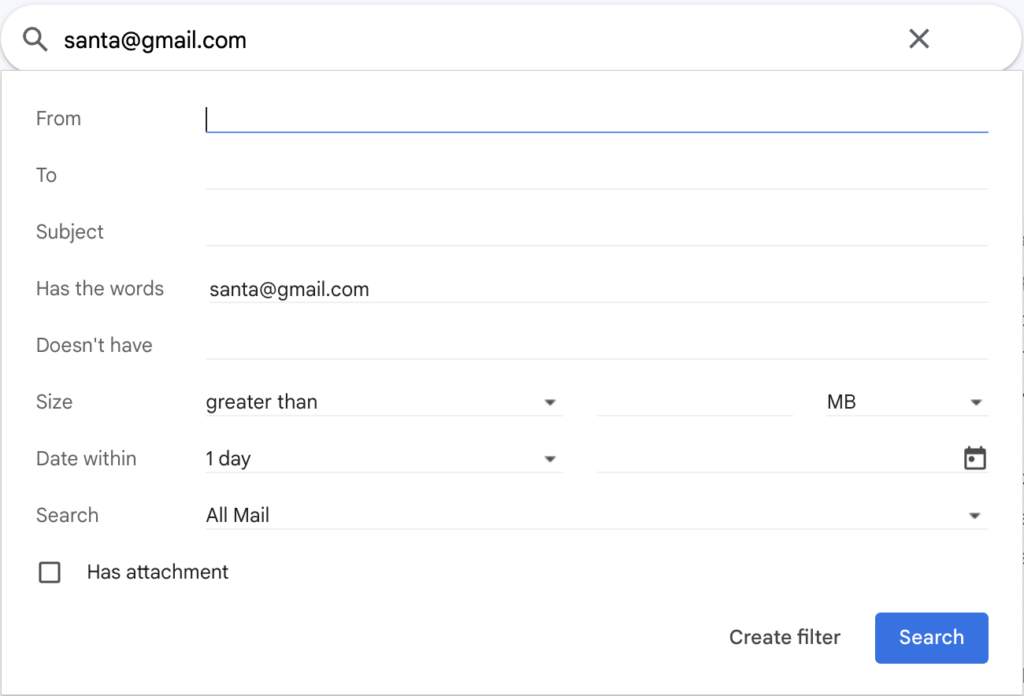
Ces options sont assez utiles, elles permettent de filtrer sur l’adresse d’expédition, du destinataire, sur le sujet de l’email, incluant ou excluant un mot ou une phrase, d’une certaine taille, datant d’une certaine période.
Vous pouvez ensuite filtrer sur les autres critères suivants :
- Tous les emails,
- Emails en boite de réception
- Emails favoris (taggués avec l’étoile)
- Emails envoyés
- Brouillons
- Conversation
- Spam
- Dans la corbeille
- Lus
- Non lus
- Emails dans les onglets optionnels de la boite de réception comme l’onglet promotion, social, mises à jour ou forum
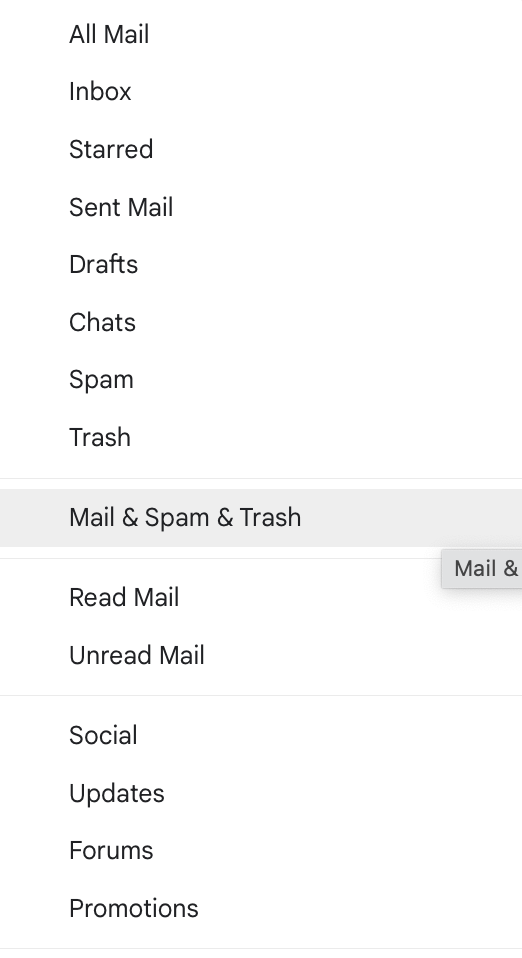
3 Les opérateurs de filtre de recherche
De nombreux opérateurs de filtre existent en plus des options par défaut qui permettent d’aller encore plus loin dans le filtrage des emails :
From:
Permet de filtrer sur l’expéditeur de l’email en utilisant un nom ou une adresse email. Ex: from:santa ou from:santa@gmail.com (ne pas mettre d’espace entre les : et le critère)
to:
A l’inverse de from:, l’opérateur to: permet de filtrer sur le destinataire de l’email en utilisant soit un email ou un nom. Ex: to:santa ou bien to:santa@gmail.com
subject:
Comme son nom l’indique cet opérateur permet de filtrer sur le sujet, l’objet de l’email. Vous pouvez utilisez n’importe quel mot, gmail fera un filtre sans tenir compte de la casse ni de l’ordre du mot dans l’objet. Ex: subject: réunion
label:
Gmail vous permet d’ajouter des étiquettes à vos emails en cliquant sur l’icone en forme de polygone. Il est possible de retrouver ces emails en utilisant l’opérateur label:
Ex: label:Updates. Vous pouvez utiliser n’importe quel mot, adresse email pour créer un label.
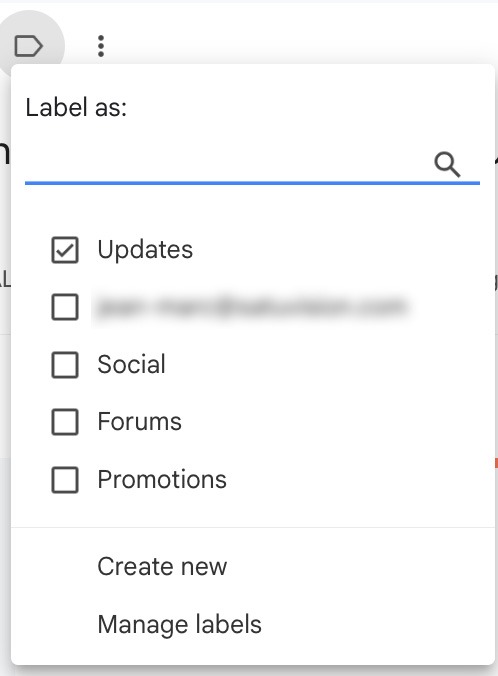
has:attachement
Cet opérateur permet de filtrer les messages qui ont une pièce jointe.
list:
Cet opérateur permet de filtrer les emails pour lesquels une adresse email est contenue dans une liste. Exemple, les messages envoyés ou reçus par santa@gmail.com -> list:santa@gmail.com
in:
Cet opérateur permet de filtrer les emails qui se trouve dans une boite de réception précise (de réception, spam, brouillon…) , on peut aussi préciser dans n’importe quelle boite (dans ce cas ce filtre est inutile car c’est la fonction de recherche par défaut de gmail. Exemple: in:inbox
is:
Cet opérateur permet de filtrer sur la qualité du message : taggué comme étant important, ouvert, non ouvert, discussion… Exemple: is:unread
before: et after:
Cet opérateur permet de filter selon une date. Exemple: before:2024/01/23 attention le format par défaut est yyyy/mm/dd (année, mois, jour)
filename:
Il est possible de filtrer les pièces jointes selon leur nom. Cet opérateur fonctionne avec de nombreux formats de fichier comme jpg, png, pdf, doc, ppt, xls… mais pas sur tout.
Exemple: filename:facture
4 Les opérateurs conditionnels de filtre
Vous pouvez combiner différents opérateurs en ajoutant des conditions :
OR qui permet de filtrer les emails selon un opérateur ou un autre. Exemple: filename:facture OR filename:reçu. Attention : OR doit être écrit en capitales.
» « les guillemets permettent de filtrer selon une requête exactes, c’est à dire tenant compte de la casse et de l’ordre des mots. Exemple: « facture juillet 2023 » ne fera ressortir que les emails contenant exactement la phrase: facture juillet 2023
( ) les parenthèses permettent de grouper plus de deux opérateurs. Exemple: pour filtrer les messages contenant soit le mot diner ou le mot cinéma ou le mot julien, il faudra taper la requête : (diner OR cinéma OR Julien)
– le signe – (moins) permet d’exclure un mot ou une expression (si combiné avec les guillemets) dans une requête. Exemple : facture -2024 fera ressortir tous les emails contenant le mot facture mais sans les emails contenant 2024.
Nous avons réunis la liste des opérateurs sur ce document :